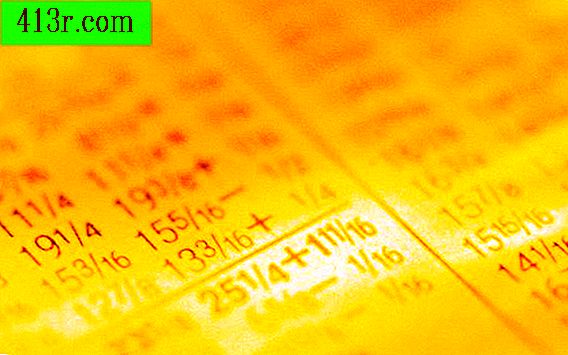Jak przekonwertować mapę .PDF do GIS
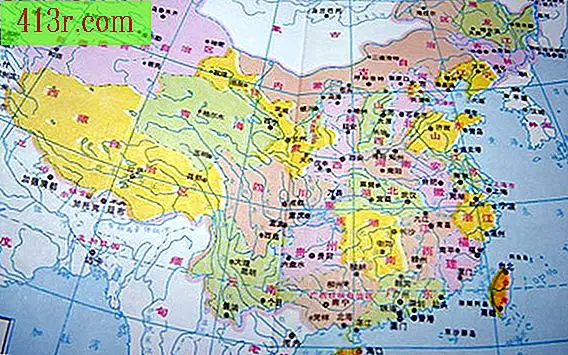
Konwertuj swoją mapę .PDF na JPEG
Krok 1
Otwórz mapę w .PDF w Adobe Acrobat.
Krok 2
Kliknij menu "Plik", a następnie "Zapisz jako".
Krok 3
Wybierz "JPEG" z rozwijanej listy "Zapisz jako typ". Kliknij "Zapisz".
Przygotuj się na georeferencję twojej mapy
Krok 1
Otwórz ArcMap 9.3 i kliknij "OK", aby otworzyć nową pustą mapę.
Krok 2
Kliknij "Dodaj dane" i dodaj swoje szacowane obrazy referencyjne lub źródła danych.
Krok 3
Kliknij "Dodaj dane" i przejdź do nowego pliku JPEG. Kliknij "OK". Kliknij "Nie", gdy pojawi się pytanie, czy ArcMap chce zbudować piramidę, i kliknij "OK", gdy otrzymasz informację, że plik nie zawiera informacji o odniesieniach przestrzennych.
Krok 4
Kliknij "Widok" w menu, a następnie "Paski narzędzi", a następnie wybierz "Georeferencje". Spowoduje to przejście do paska narzędzi georeferencyjnych.
Krok 5
Przeciągnij pasek georeferencji do górnej części ekranu, aby go tam dostosować.
Georeferencja twojej mapy
Krok 1
Kliknij tytuł pliku mapy, aby go wybrać, a następnie kliknij prawym przyciskiem myszy i wybierz opcję "Powiększ do warstwy".
Krok 2
Kliknij "Dodaj punkty kontrolne" znajdujące się na pasku narzędzi georeferencyjnych. Kliknij lokalizację na mapie JPEG, która odpowiada lokalizacji w twojej referencyjnej warstwie danych, która jest łatwa do zlokalizowania.
Krok 3
Kliknij tytuł warstwy odniesienia, aby ją wybrać, a następnie kliknij prawym przyciskiem myszy i wybierz opcję "Powiększ do warstwy".
Krok 4
Kliknij lokalizację w warstwie danych odniesienia, która odpowiada lokalizacji wybranej w mapie JPEG.
Krok 5
Powtórz kroki od 1 do 4, wybierz miejsca reprezentujące cały region mapy, dopóki mapa JPEG nie zostanie wystarczająco dopasowana do warstwy danych odniesienia.
Krok 6
Kliknij menu rozwijane Georeferencja i wybierz opcję "sprostuj". Wybierz rozmiar komórki, rodzaj "ponownego próbkowania", nazwę pliku, typ pliku i typ kompresji lub zaakceptuj wartości domyślne i kliknij "Zapisz".